今日から使える!これだけは覚えておきたいWindowsのショートカットキーまとめ
Photo by Amel Majanovic on Unsplash
こんにちは、スマホはiPhoneでPCはWindowsの北野です。家では3台のPCを保有していますが、Windows10、Windows11、Windows11の三銃士で我が家を支えてくれています。一応全てのPCでWindows11の要件は満たしているのですが、なかなか3台目まで起動しないのでまだまだWindows10のまま頑張ってもらいそうです。
ここまでWindowsって何回書くねんって思われたかもしれませんが、今回はそんなWindowsで使えるショートカットキーについてまとめていきたいと思います。キーじゃないものも紛れ込むかもしれませんが、ある程度暖かい目で見守っていただけると幸いです。
ではさっそくいってみよう!
#1.「Win」+「E」

エクスプローラーを開けます。日常で一番使っているレベルのショートカットキーです。人の指示でPCの操作を行うときに「エクスプローラー開いて?」という場面、よく出会いますよね。颯爽とこのショートカットキーを使ってください。これに関しては使わなければ相手をイラつかせる危険性すらあると思います。
#2.「Win」+「R」

「ファイル名を指定して実行」ウィンドウが開きます。これもよく使います。コマプロの起動や電卓を使いたいときなど、覚えておくと一瞬で起動することができます。個人的に覚えておいたほうがいいと思うのは下記です。
calc : 電卓
cmd : コマンドプロンプト
notepad : メモ帳
control : コントロールパネル
#3.「Win」+「L」
Windowsをロックします。これに関しては覚えておきたいのではなく必須です。離席する際には職場だろうと家だろうとロックする癖をつけるのが大切です。セキュリティで一番大切なのは1人1人の意識なのですから!
#4.「Win」+「↑ ↓ ← →」
ウィンドウを動かせます。最大化や右半分などカーソルによって柔軟な操作が可能です。隠しコマンドみたいになってしまいましたが、けっして上下左右に押すショートカットキーではありません。昔作業をしていた環境でマウスを繋げないところがあったので、このショートカットキーを覚えていなければ詰みでした。今でも画面を半分ずつにしたいときなどにパパっと使ったりします!
#5.「Win」+「Shift」+「S」
範囲を指定してスクリーンショットを撮れます。他にもスクリーンショットを撮るコマンドはいくつかありますが、これを一番使っています。選択した範囲はクリップボードにコピーされるので、対応しているサービスであればそのままペーストできます!!これ本当に最強です!!あとは画面共有中に注目を集めたい時にも使ったりできます。
いかがでしょうか。おすすめは他にもたくさんあるのですが、今回は特におすすめしたかった5つについて紹介しました。ショートカットキーは少し覚えるだけでPC操作が驚くほどスピーディになります。今回紹介したショートカットキーについて、私は使わない日はないほど使用しているので覚えてもらえると作業効率アップ間違いなしです!
是非使用してみてください~!
ここまで読んでいただき、ありがとうございました!!
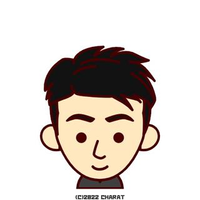

/assets/images/19057986/original/caf87929-cc85-453d-aed4-0a4fc0a04535?1725235227)
/assets/images/19057986/original/caf87929-cc85-453d-aed4-0a4fc0a04535?1725235227)

